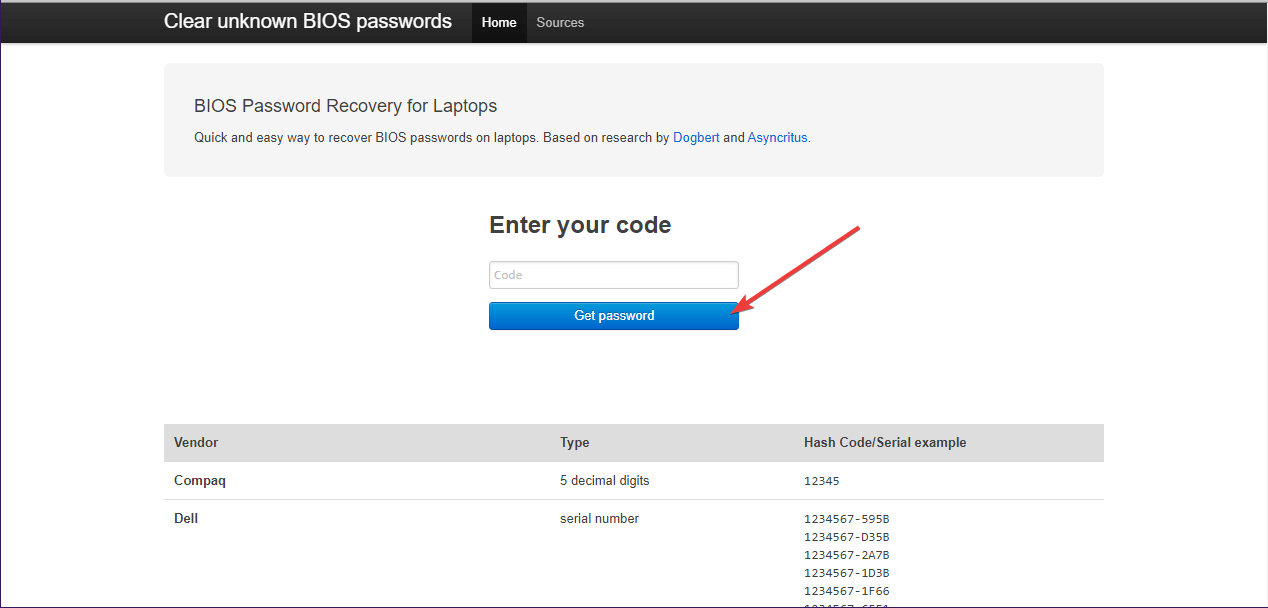Как восстановить утерянный пароль BIOS в Windows 10
Чтобы исправить различные проблемы с ПК, мы рекомендуем DriverFix: это программное обеспечение будет поддерживать ваши драйверы в рабочем состоянии, тем самым защищая вас от распространенных компьютерных ошибок и сбоев оборудования. Проверьте все свои драйверы сейчас за 3 простых шага:
- Загрузите DriverFix (проверенный файл загрузки).
- Нажмите «Начать сканирование», чтобы найти все проблемные драйверы.
- Нажмите «Обновить драйверы», чтобы получить новые версии и избежать сбоев в работе системы.
- DriverFix в этом месяце скачали 502095 читателей.
Если вас беспокоит безопасность и конфиденциальность ваших данных, то, скорее всего, ваш компьютер защищен слоями паролей.
Эти методы защиты варьируются от защиты файлов и папок паролем до шифрования файлов, папок и дисков.
Конечно, если вы хотите вывести свою защиту на совершенно новый уровень, вы можете защитить свой компьютер паролем с помощью пароля учетной записи и заблокировать свой компьютер с помощью пароля BIOS для защиты данных на ПК.
Проблема с паролем в том, что это пароль, и мы иногда его забываем.
Это совершенно нормально, особенно если вы какое-то время не обращались к своему BIOS или если вы используете разные пароли для каждой отдельной вещи.
Как я могу восстановить собственный пароль BIOS в Windows 10?
1 Выполните сброс BIOS, вынув батарею CMOS
- Вы должны сначала отключить компьютер от любого источника питания.
- Если вы используете ноутбук, это включает в себя извлечение аккумулятора.
- Снимите крышку ПК и найдите батарею CMOS.
- Извлеките аккумулятор
- Нажмите кнопку питания примерно на 10 секунд.
- Вставьте батарею CMOS на место
- Закройте крышку или соберите ноутбук.
- Загрузите ПК
Вы получите предупреждение о том, что дата BIOS не установлена, что является явным признаком того, что она была сброшена, и что пароля больше нет.
2 Удалите пароль BIOS с помощью команды MS-DOS
Сначала вам нужно будет войти в свой компьютер в режиме MS-DOS:
- Перезагрузите компьютер
- Войдите в меню загрузки
- Выберите безопасный режим с командной строкой
В режиме MS-DOS появится черное диалоговое окно cmd с приглашением C: WINDOWS>.
- Введите отладку
- Нажмите Enter
- Введите следующую команду, указанную ниже, и нажмите Enter :
- отлаживать
- o70 2E
- о71 FF
- покидать
- Введите Exit и нажмите Enter.
- Перезагрузите компьютер
В следующий раз, когда вы попытаетесь получить доступ к настройкам BIOS, вас больше не спросят о пароле.
3 Сбросьте пароль BIOS с помощью бэкдор-пароля
Если по какой-то причине аккумулятор CMOS не может быть извлечен или вы не слишком уверены в себе при использовании командной строки, ваш единственный выбор – использовать пароль бэкдора.
Этот пароль специально встроен производителем компьютера и обычно не известен большинству пользователей.
- Загрузите свой компьютер
- Попытайтесь получить доступ к меню загрузки и намеренно введите неправильный пароль BIOS 3 раза
- Это заставит ваш компьютер перейти в режим блокировки вместе с сообщением «Система отключена» в паре с кодом.
- Запишите код
- Зайдите на bios-pw.org/ и введите код
- Нажмите Получить пароль
- Сайт сгенерирует пароли, похожие на тот, который вы использовали.
Хотя он не даст вам точного пароля, сгенерированные будут достаточно близки, чтобы вы наверняка запомнили правильный.